Eheytysprosessi etsii levyltäosiot ja varmistaa, että tallennetut tiedostot ovat yhdessä vierekkäisessä kappaleessa, mikä parantaa järjestelmän suorituskykyä. Jos haluat ylläpitää tiedostojärjestelmääsi, helpoin ja ehkä tärkein tapa on, että sinun pitäisi rutiininomaisesti eheyttää asemasi.
Windows 7: ssä on monia lisäominaisuuksia verrattunaWindows Vistaan ja XP: hen, ja yksi niistä on Advanced Levyn eheytys -ominaisuus. Aivan kuten Windows Vista, Windows 7 antaa sinun suorittaa helposti tavallisia levyn eheytystehtäviä myös komentoriviltä. Tässä viestissä tarkastellaan kuinka suorittaa levyn eheytys etukäteen Windows 7: ssä.
Käynnistä nyt ensin komentorivi napsauttamalla alkaa ja kirjoita sitten cmd ja Lehdistö Tulla sisään. Komentokehote ladataan, nyt voit suorittaa pettää komento suorittaa tarvittavat toiminnot. Sinun on kuitenkin käytettävä erilaisia kytkimiä defrag-komennon kanssa suorittaaksesi erilaisia eheytysten kannalta tärkeitä tehtäviä. Kirjoita vain pettää ja paina Enter, Windows luettelee sitten kaikki käytettävissä olevat vaihtoehdot (joita kutsutaan myös kytkimiksi).

Sallikaa minun kertoa teille joitain yleisimmistä vaihtoehdoista, joita voit käyttää defrag-komennon kanssa levyn eheytysten suorittamiseen.
defrag / r Suojaa useita asemia samanaikaisesti
defrag –a Suorittaa levyn eheytysanalyysin
defrag –v Tulostaa eheytys tulokset
defrag –w Suojaa jokaisen asian
defrag C: -v –w Suojaa koko C-aseman
Esimerkiksi, tässä suoritin levyn eheytysanalyysikomennon (eheyttää -a) C-asemalleni onnistuneesti.
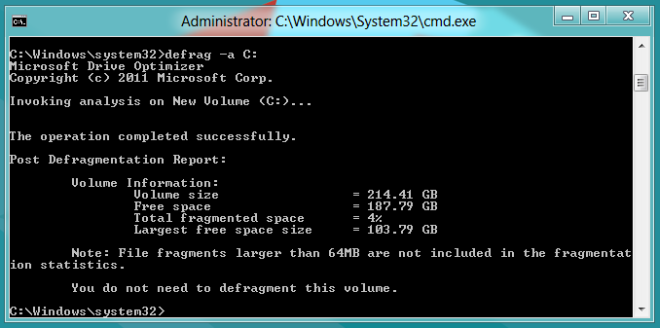
Levyn eheytysten suorittamisen komentorivin välityksellä tärkein etu on, että levyn eheytysprosessi on poikkeuksellisen nopea. Nauttia!













Kommentit